Naudojant „Microsoft 365“ galima lengvai dirbti su kitais žmonėmis, įskaitant asmenis, kurie neturi "Microsoft Office", nes galite siųsti saitus su dokumentais, o ne siųsti failų priedus, kuriuos gali peržiūrėti (ir redaguoti, jei leisite) Internetinė „Microsoft 365“. Tam reikia mažiau el. pašto saugyklos vietos ir nereikia derinti kelių to paties dokumento versijų.
Norėdami pradėti, išsaugokite dokumentą „OneDrive“
Nusiųskite savo dokumentus į OneDrive, tada bendrinkite juos.
Pastaba: Jei naudojate Internetinė „Office“ mokykloje ar darbe, čia yra informacijos apie komandos bibliotekas ir „OneDrive“ verslui.
Norėdami išsiųsti saitą, „Microsoft 365“ programos lango viršuje spustelėkite bendrinti .
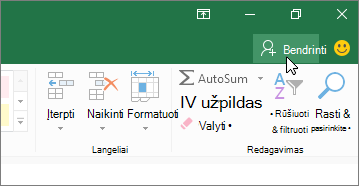
Kai draugas spustelėja jūsų atsiųstą saitą, dokumentas atidaromas jo naršyklėje.
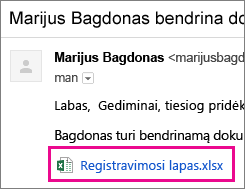
Norėdami redaguoti, spustelėkite redagavimo komandą Internetinė „Office“ programoje.
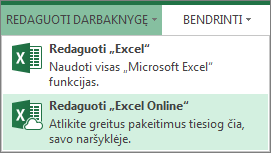
Darbas su kitais „Microsoft 365“
Kai redaguojate failą "Office", gali būti rodomas pranešimas, kad kiti dirba faile. Nėra specialaus apgauti, kad pradėtumėte dirbti kartu su dokumentu. Redaguojate įprastai, ir jei kiti taip pat redaguoja dokumentą, "Office" įspėja apie savo buvimą ir rodo, kur jie dirba.
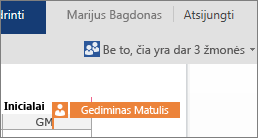
Žmonės gali dirbti Office 2010 arba Office for Mac 2011 arba naujesnę versiją.
Pastabos:
-
Kadangi „Microsoft 365“ automatiškai įrašo visus pokyčius, komandos anuliuoti ir perdaryti gali neveikti taip, kaip tikėjotės.
-
" „Excel“ ", kai vienas asmuo pakeis rūšiavimo tvarką arba filtruoja duomenis, visi darbaknygės redaguojantys rodinio pasikeitimai. Taigi atsargiai rikiuokite ir filtruokite, kai kiti naudoja darbaknygę.
Darbas su kitais OneNote
Jei nustatote, kad kiti galėtų redaguoti jūsų bloknotą, jūsų draugai gali dirbti su bloknotu tuo pačiu metu kaip ir jūs. Tai puikiai veikia su bloknotais, kuriais renkate informaciją iš žmonių grupės, pvz., idėjų siūlymo arba grupės projekto metu. Bloknotas veikia kaip „wiki“, kuriame visi bendradarbiauja. Galite matyti, kas ką atliko, taip pat, jei reikia, galite grįžti prie ankstesnės versijos.
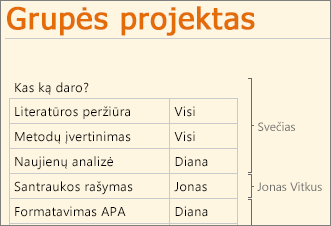
Jei jūs ar kiti žmonės turi "OneNote" 2010 arba naujesnę versiją, galite dirbti su "OneNote" kompiuterio, žiniatinklio ir mobiliųjų įrenginių programomis, o kiti žmonės dirba su tuo pačiu bloknotu. Galite bendrinti bloknotą OneDrive, panašiai kaip " „Excel“ ", "Word" ir "PowerPoint" dokumentus, bet taip pat galite bendrinti bloknotą OneNote 2010 arba naujesnę versiją.
Spustelėkite skirtuką Failas ir skirtuke Informacija po bloknoto pavadinimu spustelėkite Kviesti žmones į šį bloknotą.
Taip pat žiūrėkite
Ankstesnių „Office“ failų versijų peržiūra
Bendras darbas su dokumentu programoje „Word Online“
Bendradarbiavimas dirbant su „Excel“ darbaknygėmis ir redaguojant tuo pačiu metu










